Jedwali la yaliyomo
Picha ni kitovu cha miundo mingi mizuri ya InDesign, lakini si lazima ubaki na mistatili ya zamani inayochosha. Adobe InDesign ina seti kubwa ya zana za kuunda maandishi changamano ambayo husaidia kuunganisha vipengele vyako vya kuona na vya uchapaji katika mpangilio unaobadilika zaidi.
Zana hizi ni rahisi kujifunza lakini huchukua muda na mazoezi kupata ujuzi, kwa hivyo, hebu tuangalie kwa haraka jinsi zinavyofanya kazi.
Jinsi ya Kukunja Maandishi Kwenye Taswira katika InDesign
Kukunja maandishi yako kwenye maumbo na picha ni rahisi sana katika InDesign, hasa ikiwa unafanya kazi na umbo rahisi kama vile picha ya mstatili au mchoro.
Kwa madhumuni ya somo hili, nitachukulia kuwa tayari umeingiza kitu unachotaka kuzungushia maandishi, lakini kama huna uhakika jinsi ya kufanya hivyo, unaweza kuangalia mafunzo yangu. kuhusu jinsi ya kuingiza picha katika InDesign.
Hatua ya 1: Chagua kitu unachotaka kuifunga na uhakikishe kuwa kinapishana na fremu ya maandishi (hii si lazima, lakini inaweza. kukusaidia kupima matokeo ya mipangilio yako ya kukunja maandishi).
Hatua ya 2: Katika kidirisha cha Dhibiti kinachopita juu ya dirisha kuu la hati, tafuta sehemu ya kukunja maandishi, kama ilivyoangaziwa hapa chini.
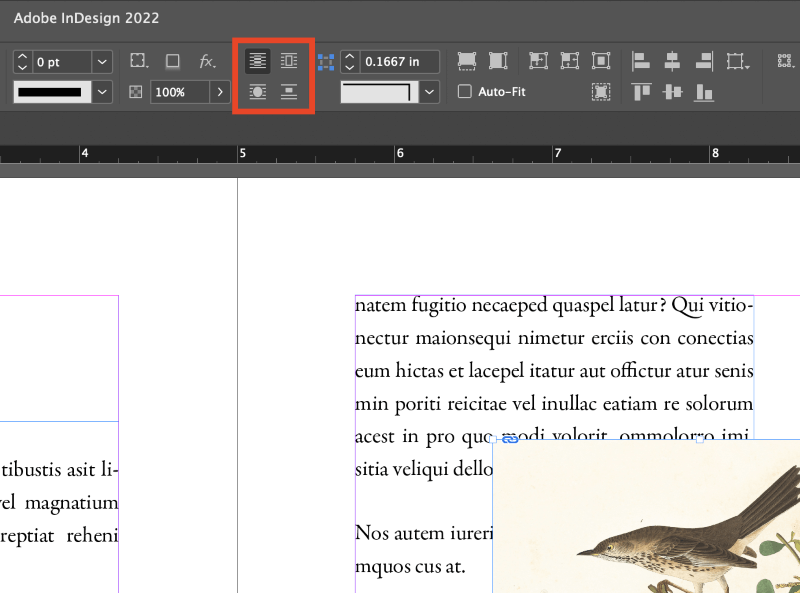
Vitufe hivi vinne hudhibiti chaguo msingi za kufunga maandishi katika InDesign. Saa kutoka juu kushoto, ni: Hakuna mkanda wa maandishi, Funga kwenye kisanduku cha kufunga, Funga kwenye umbo la kitu, na Rukia.kitu.
Hatua ya 3: Ukiwa umechagua kipengee chako cha kukunja, bofya kitufe kinachofaa cha kufunga maandishi ili uunde maandishi msingi.
Unaweza pia kurekebisha chaguo zaidi kwa kutumia paneli ya Kukunja Maandishi. Fungua menyu ya Dirisha , na ubofye Funga Maandishi , au unaweza kutumia njia ya mkato ya kibodi Amri + Chaguo + W (tumia Ctrl + Alt + W ikiwa unatumia InDesign kwenye Kompyuta).

Kidirisha cha Kufunga Maandishi kinakuruhusu kurekebisha chaguo nne zilezile lakini pia hukupa baadhi ya chaguo za kubinafsisha kuhusu jinsi maandishi yako yatakavyotoshea karibu na kitu kilichofungwa.
Unaweza pia kuzuia ufunikaji kwa maeneo fulani na kubinafsisha mipando ya kukunja kwa anuwai ya chaguo tofauti.
Mwisho lakini sio muhimu zaidi, unaweza pia kugeuza safu nzima ili maandishi yako yaonekane tu juu ya picha yako.
Ufungaji wa Maandishi ya Kufahamu Maudhui katika InDesign
Moja ya vipengele vipya vinavyovutia zaidi vya zana ya kufunga maandishi ya InDesign ni uwezo wa kutumia algorithm ya Photoshop ya Chagua Mada moja kwa moja ndani ya InDesign ili kuunda njia sahihi kabisa ya ukingo wa maandishi yako.
Ikiwa hufahamu zana hii kutoka Photoshop, ni mbinu ya kujifunza kwa mashine ambayo hufanya kile hasa jina linapendekeza: inachanganua picha yako na kuunda uteuzi kulingana na kile inachofikiria kuwa somo kuu.
Ili kuunda mpangilio maalum kuhusu madakatika picha, utahitaji kufanya kazi na picha ambayo ina tofauti ya wazi kati ya usuli na mada kuu. Algorithm ya Chagua Somo ni nzuri sana, lakini wakati mwingine hupotea katika picha ngumu zaidi.

Ukiwa umechagua kipengee chako, washa chaguo la Funga karibu na umbo la kitu katika kidirisha cha Kufunga Maandishi . Katika sehemu ya Chaguo za Contour , chagua Chagua Mada kutoka kwenye menyu kunjuzi.
InDesign itafikiria kwa sekunde moja au kumi, kulingana na utata wa picha na CPU yako, na kisha utaona njia mpya ikitokea kwa samawati hafifu kuzunguka mada ya picha yako.

Nadhani utekelezaji wa mchakato huu bado ni mbaya kidogo kutoka kwa mtazamo wa uzoefu wa mtumiaji, lakini matokeo ni mazuri, kama unavyoona katika mfano hapo juu.
Maandishi ya Juu. Wraps
Ikiwa unapenda sauti ya vifuniko vya maandishi maalum lakini ungependa kunyumbulika zaidi, InDesign pia inaweza kusoma vinyago vya kunakili na vituo vya alpha kutoka kwa umbizo la faili linaloauni na kisha. zitumie kama miongozo ya kukunja maandishi.
Weka picha yako, na uwashe chaguo la Funga karibu na umbo la kitu katika kidirisha cha Funga Maandishi . Katika sehemu ya Chaguo za Contour , chagua chaguo sahihi kwa picha yako. Ikiwa InDesign haijagundua njia yako ya kunakili, njia ya Photoshop, au chaneli ya alpha, basi chaguo sambamba halitapatikana.
Dokezo KuhusuInDesign Clipping Paths
InDesign pia inaweza kutengeneza vinyago vyake vya kukata kwa kutumia mchakato changamano zaidi kuliko chaguo jipya zaidi la Chagua Somo. Ina uwezo mdogo, na inakulazimisha kuondoa mandharinyuma ya picha yako, lakini bado inaweza kuwa muhimu ikiwa toleo la kisasa zuri sana halifanyi kazi kwako.
Chagua kipengee chako cha picha, na ubonyeze njia ya mkato ya kibodi. Amri + Chaguo + Shift + K (tumia Ctrl + Alt + Shift + K kwenye Kompyuta) ili kufungua mazungumzo ya Njia ya Kugonga .

Badilisha aina iwe Tambua Kingo , na utaweza kurekebisha chaguo zilizo hapa chini. Kulingana na yaliyomo kwenye picha yako, unaweza kulazimika kujaribu kidogo na mipangilio ya Kizingiti na Uvumilivu , kwa hivyo angalia kisanduku cha Onyesho la kukagua ili kuona matokeo. kabla ya kubofya Sawa.

Njia ya kunakilia iliyotengenezwa kwa mbinu hii inaweza kutumika katika Chaguo za Contour sehemu ya Menyu ya Kufunga Maandishi . Ingawa si rahisi kama Teua Mada, inaweza kutoa ufunikaji bora kwenye picha fulani, na hukuruhusu kutenga somo kutoka kwa usuli wake bila kutegemea kihariri cha picha cha nje.
Maswali Yanayoulizwa Mara kwa Mara
Miradi ya InDesign ina uwezekano wa mpangilio usio na kikomo, kwa hivyo bila shaka kuna maswali ya ziada ambayo hayajashughulikiwa katika sehemu zilizo hapo juu. Ikiwa una swali kuhusu ufungaji wa maandishi ya InDesignambayo nilikosa, nijulishe kwenye maoni hapa chini!
Jinsi ya kuzungusha maandishi kwenye jedwali katika InDesign?
InDesign hukuruhusu kukunja maandishi kwenye jedwali kwa urahisi sana, ni kwamba Paneli ya Kudhibiti haisasishi ili kuonyesha chaguo za kukunja maandishi kiotomatiki wakati umechagua jedwali. Badala yake, utahitaji kufanya kazi na paneli ya Kukunja Maandishi moja kwa moja.

Onyesha paneli ya Kukunja Maandishi kwa kufungua menyu ya Dirisha na kuchagua Kufunga Maandishi . Unaweza pia kutumia njia ya mkato ya kibodi Amri + Chaguo + W (tumia Ctrl + Alt + W kwenye Kompyuta). Chagua kipengee chako cha jedwali, na ubofye kitufe cha mtindo wako wa kukunja maandishi unaotaka kwenye paneli ya Kufunga Maandishi.
Jinsi ya kuondoa ufunikaji wa maandishi katika InDesign?
Kuna sababu kadhaa tofauti za kukomesha ufunikaji wa maandishi katika InDesign, na kwa hivyo kuna mbinu kadhaa tofauti za kutumia.
Ikiwa ungependa tu kuzima kipengele cha maandishi kwa ajili yako. kipengee ulichochagua, bofya chaguo la Hakuna maandishi katika kidirisha cha Dhibiti juu ya dirisha kuu la hati.
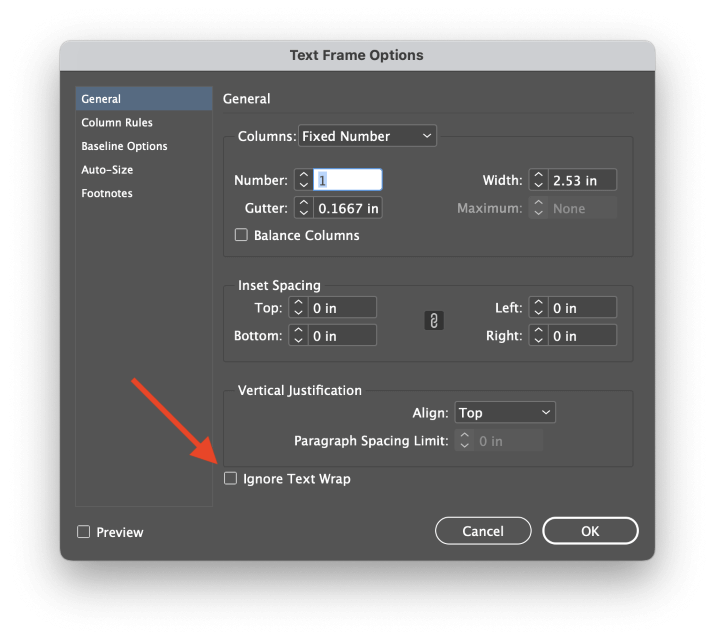
Unaweza pia kuweka maandishi mahususi. fremu ya kupuuza mipangilio ya kufunga maandishi. Chagua fremu yako ya maandishi, na ubofye Command + B (tumia Ctrl + B ikiwa unatumia InDesign kwenye Kompyuta) ili fungua kidirisha cha Chaguo za Fremu ya Maandishi. Weka alama kwenye kisanduku chini kilichoandikwa Puuza Ufungaji wa Maandishi .
Neno la Mwisho
Linaoshughulikiamisingi yote kuhusu jinsi ya kufunga maandishi katika InDesign, lakini utahitaji kufanya mazoezi ya ujuzi wako ili kupata starehe kufanya kazi na chaguo za juu zaidi za kukunja maandishi. Njia za kugonga na vinyago hukupa kiwango cha juu kabisa cha udhibiti wa vifuniko vyako, lakini chaguo la Chagua Mada ni njia ya mkato nzuri katika hali zingine.
Furahia kufunga maandishi!

